Како проверити батерију иПхоне -а и решити проблем брзог пражњења
Подразумевано ћете открити да иОС систем на иПхоне телефонима даје информације о батерији и њеном веку трајања, као и о апликацијама које троше више батерије, али то није довољно, па ћемо у овом чланку објаснити како да проверите и активирати батерију иПхоне -а и како решити проблем пражњења батерије иПхоне -а.
Пре него што почнемо, морате знати да ће свака батерија било ког мобилног телефона, било да је то иПхоне или било који други Андроид телефон, изгубити ефикасност и активност током времена и свакодневне употребе. Према мишљењу стручњака из области батерија мобилних телефона, свака батерија телефона је мање ефикасна након завршених 500 циклуса пуног пуњења, што значи да је телефон напуњен од 5% до 100%.
Након тога ћете приметити да перформансе батерије опадају, чешће се пуни и приметићете брзу потрошњу батерије. Уопштено у следећим редовима, наше објашњење ћемо усмерити на то како да сазнамо статус батерије иПхоне -а и како да активирамо батерију да се што је могуће више врати у првобитно стање.
Важан појам који такође треба да знате је трајање батерије, што значи трајање батерије након пуњења од 0% до 100% „било ког пуног циклуса пуњења“. Када купите нови телефон, приметићете да пуњење остаје дуго, што значи да је трајање батерије у изворном стању, али након што је користите годину дана или више, приметићете да трајање батерије остаје кратко, односно скраћује се век трајања батерије. За појам „стање батерије“ претпоставља се да се зна колико се дуго батерија смањивала, као и да се знају њене перформансе и пад ефикасности.

Како проверити стање батерије иПхоне -а:
Прво, путем поставки батерије иПхоне -а:
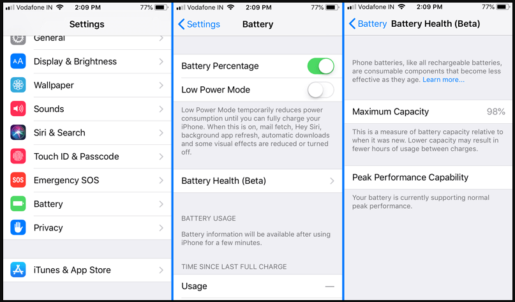
Ова метода је погодна за иПхоне телефоне са иОС 11.3 или новијом верзијом. Ова метода је осмишљена тако да може сазнати статус батерије иПхоне -а кроз поставке самог телефона. Да бисте то урадили, унесите подешавања, а затим идите на одељак о батерији, где ће телефон приказати најчешће коришћене апликације за пуњење батерије. Након тога ћемо кликнути на Здравље батерије као што је приказано на горњој слици.
Тада ћете у речи максимални капацитет пронаћи проценат који указује на стање батерије иПхонеа уопште и да ли је у добром стању или није.
Генерално, ако је кућиште високо, то значи да је батерија у добром стању. На истој страници ћете пронаћи максималне перформансе, а испод тога ћете пронаћи писану реченицу која показује стање батерије телефона, на пример, наћи ћете написано као на слици Ваша батерија тренутно подржава нормалне врхунске перформансе, тј. , батерија је у добром стању, писана порука ће се разликовати у зависности од стања батерије и стања.
Друго, проверите батерију иПхоне -а помоћу апликације Баттери Лифе Доцтор:
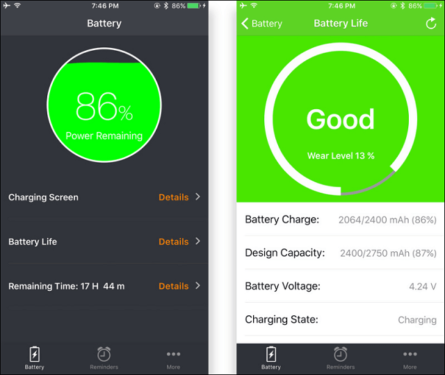
Уопштено говорећи, постоји много апликација за иПхоне које проверавају батерију иПхоне -а и проверавају њено техничко стање, јер ћете многе такве апликације пронаћи у Аппле Апп Сторе -у. Генерално, препоручујемо да се пријавите Доктор трајања батерије Ова апликација приказује статус батерије као што је приказано на слици када отворите апликацију на телефону. На главном екрану апликације пронаћи ћете неколико одељака, од којих је најважнији трајање батерије, на које ћемо кликнути кликом на реч Детаљи.
Након тога ћете бити преусмерени на страницу која садржи све што се тиче батерије телефона, било да се ради о општем статусу батерије, и приметићете да је написано „Добро“, односно да је статус добар. Што се тиче речи Веар Левел коју видите, она је повезана са степеном пропадања батерије, што је већи проценат, то је батерија више деградирана. На пример, ако је ниво хабања 15%, то значи да батерија има укупну носивост од 85%од укупног капацитета од 100%. Испод ћете пронаћи и неке информације о батерији, попут напона батерије итд.









